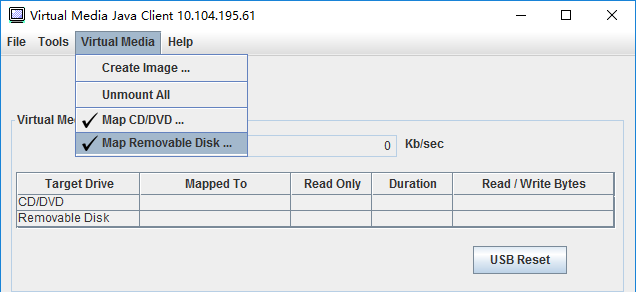Disco remoto utilizando el cliente Java
En esta sección se describe cómo montar los soportes locales utilizando el cliente Java.
Oracle Java Runtime Environment 1.8/Java SE 8 o versiones más recientes
OpenJDK 8. Se admite la distribución de AdoptOpenJDK con HotSpot JVM.
Creación de un archivo de imágenes
Haga clic en la opción Crear imagen en la pestaña Medio virtual en la ventana de Cliente de Java de medio virtual. Se muestra la ventana Crear imagen desde carpeta.
Haga clic en el botón Examinar asociado con el campo Carpeta de origen para seleccionar la carpeta de origen específica.
Haga clic en el botón Examinar asociado con el campo Nuevo archivo de imagen para seleccionar el archivo de imagen que se va a utilizar.
Haga clic en el botón Crear imagen.
Figura 1. Creación de un archivo de imágenes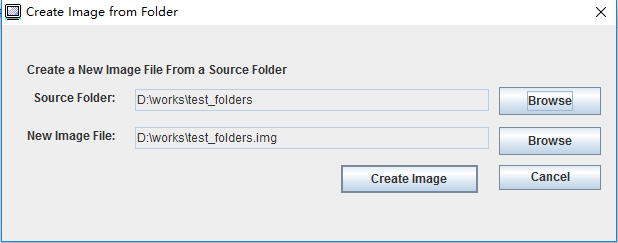
Selección de los dispositivos que se van a montar
Para montar la imagen local, la carpeta y la unidad de CD/DVD/USB, lleve a cabo los pasos siguientes:
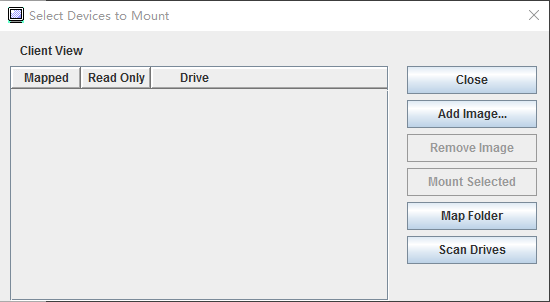
- Montar imagen local:
Haga clic en el botón Añadir imagen para seleccionar la imagen que desea montar.
Compruebe la opción Asignada.
Compruebe la opción Solo lectura para habilitar la función si es necesario.
Haga clic en el botón Montar selección y podrá montar la imagen local satisfactoriamente.
Figura 3. Montar imagen local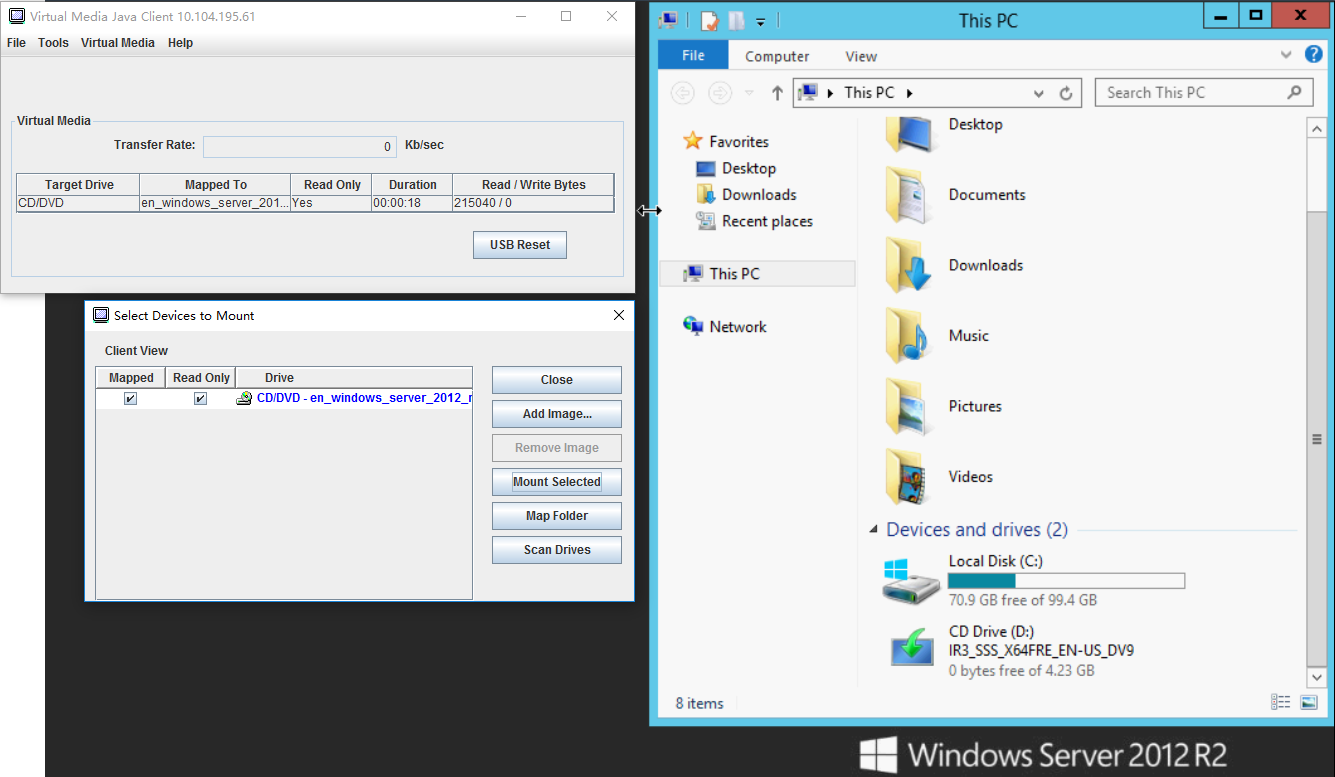
Montar carpeta local:
Haga clic en el botón Asignar carpeta para seleccionar la carpeta local que desea montar.
Haga clic en el botón Montar selección y podrá montar la carpeta local satisfactoriamente.
Figura 4. Montar carpeta local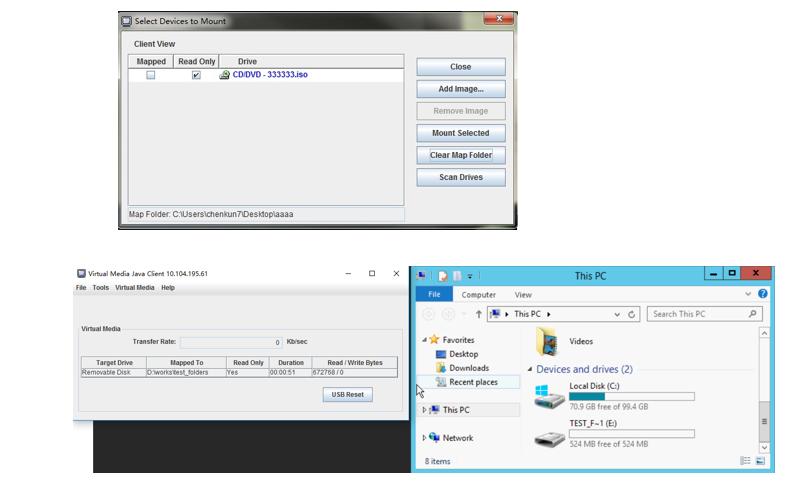
Montar unidad de CD/DVD o USB:
Haga clic en el botón Detección de unidades para detectar una unidad de CD/DVD o USB conectados.
Compruebe la opción Asignada.
Compruebe la opción Solo lectura para habilitar la función si es necesario.
Haga clic en el botón Montar selección y podrá montar la imagen local satisfactoriamente.
Figura 5. Montar unidad de CD/DVD o USB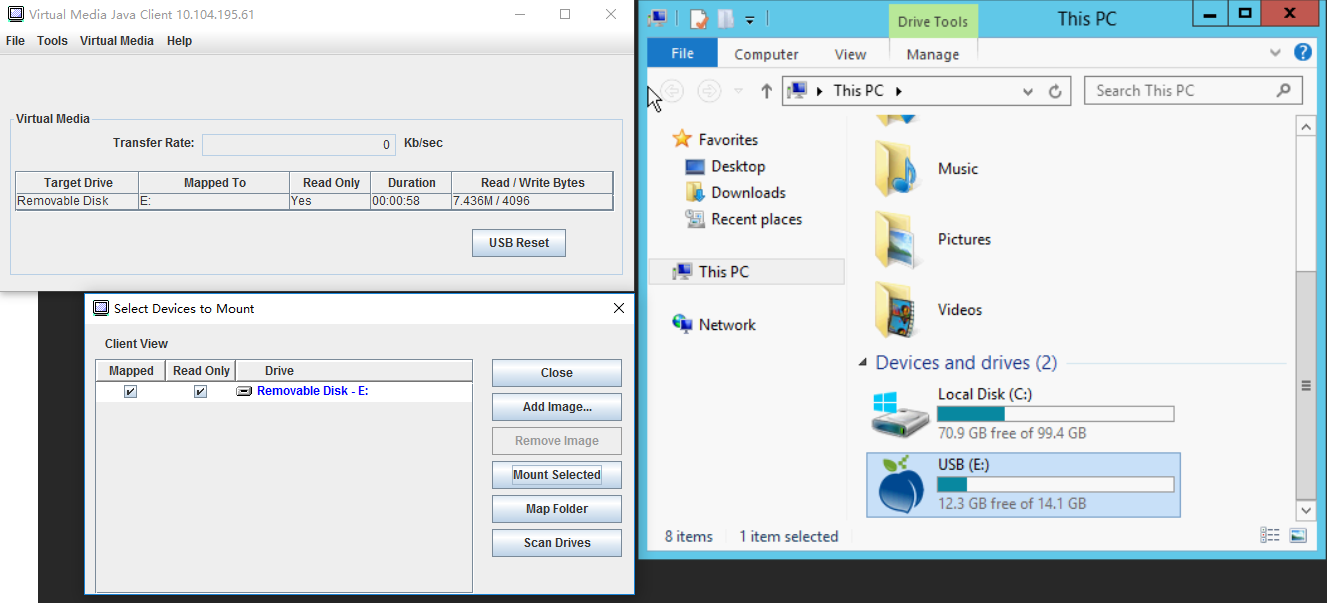
- El campo Asignado contiene la casilla de verificación que le permite seleccionar los dispositivos que va a montar o asignar.
- El campo Solo lectura contiene la casilla de verificación que le permite seleccionar los dispositivos asignados o montados que serán de solo lectura en el servidor host.
- El campo Unidad contiene la ruta del dispositivo en el equipo local.
- Haga clic en el botón Cerrar para cerrar la ventana Seleccionar dispositivos para montar.
- Haga clic en el botón Añadir imagen para buscar la imagen de disquete y el archivo de imagen ISO en el sistema de archivos local que desee añadir a la lista de dispositivos.
- Haga clic en el botón Quitar imagen para quitar una imagen que se ha añadido a la lista de dispositivos.
- Haga clic en el botón Montar selección para montar o asignar todos los dispositivos que están marcados para su montaje o asignación en el campo Asignado.NotaLa carpeta se montará como de solo lectura.
- Haga clic en el botón Detección de unidades para actualizar la lista de dispositivos locales.
Selección de los dispositivos que se van a desmontar
Haga clic en la opción Desmontar todo en la pestaña Medio virtual en la ventana de Cliente de Java de medio virtual.
- Después de seleccionar la opción Desmontar todo , se muestra una ventana de confirmación de Desmontar todo. Si acepta, todos los dispositivos de servidor host del servidor se desmontarán.NotaNo pueden desmontar unidades de forma individual.Figura 6. Desmontar todo